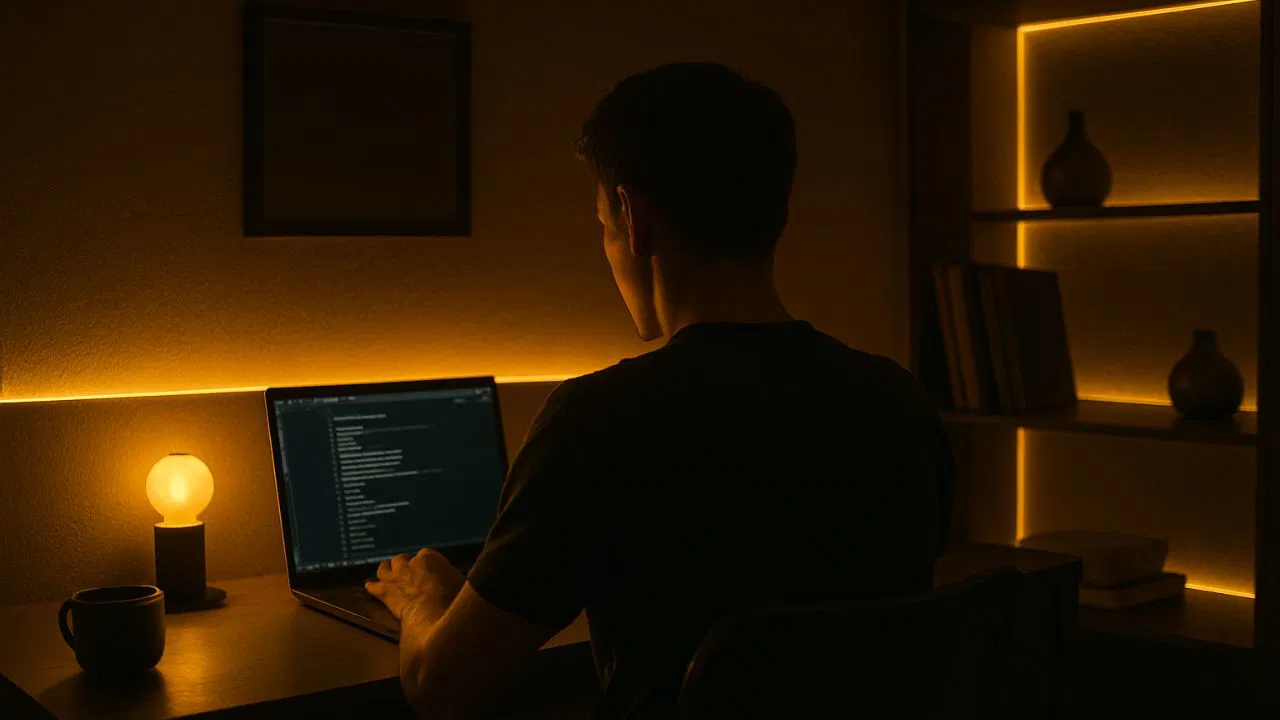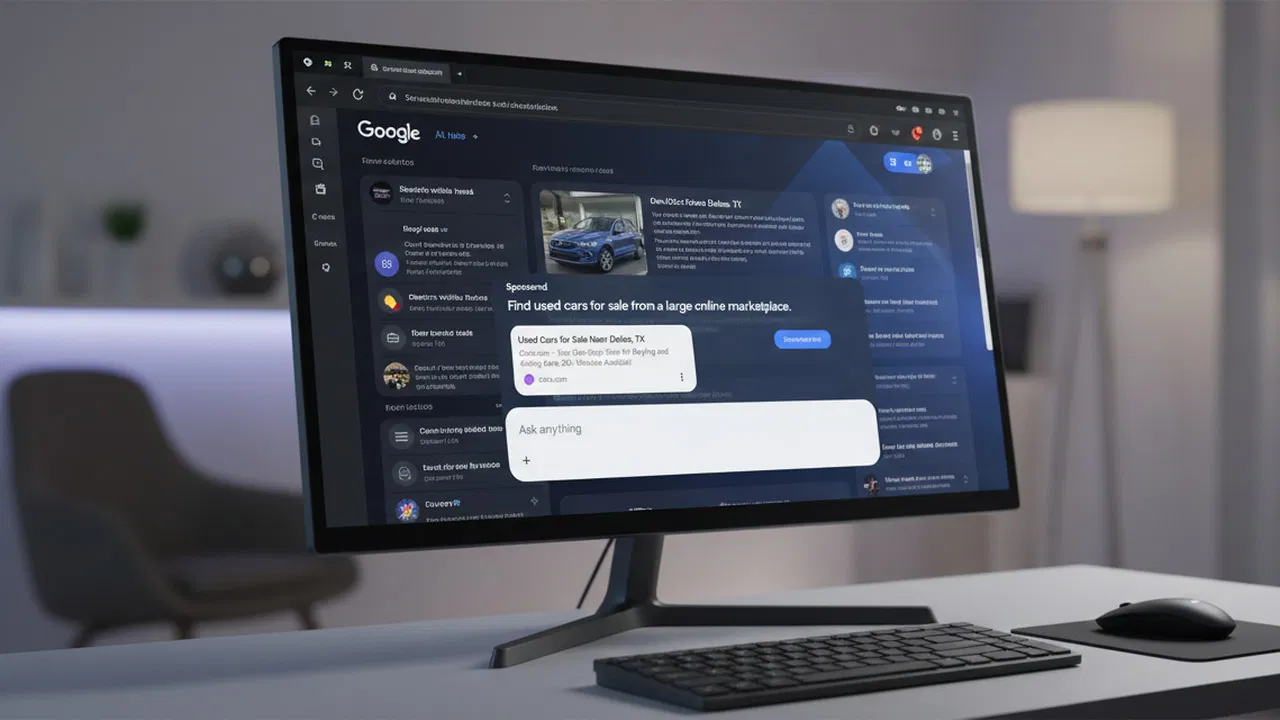Table des matières
Un émulateur Windows basé sur un navigateur vous permet d’exécuter différentes versions Windows sur votre appareil. C’est idéal pour la nostalgie, l’apprentissage ou le test des applications dans un environnement simulé. Vous pouvez également l’utiliser sur les navigateurs macOS, Linux ou Windows avec facilité. Certains émulateurs agissent comme des machines virtuelles, vous permettant d’installer et de tester des logiciels. Explorez cette collection pratique d’émulateurs Windows dans les navigateurs.
1. Émulateur Windows 11 par Apponfly VPS
Apponfly VPS n’est pas seulement une récréation de Windows 11, mais un vrai serveur privé virtuel. Une fois qu’il se charge, vous aurez 50 minutes généreuses pour utiliser la version d’essai avant de couper. Ce n’est peut-être pas suffisant pour la plupart d’entre nous, mais vous pouvez charger votre essai gratuit plusieurs fois. Ne le faites pas souvent ou vous rencontrerez une limite d’essai pour votre adresse IP!
La simulation de Windows 11 exige des ressources importantes pour reproduire ses dernières fonctionnalités, mais Apponfly le cloue presque. L’émulateur comprend même des suggestions de copilote du navigateur Edge, introduites dans la mise à jour 24H2. De plus, dans Paramètresvous trouverez toutes les options familières de Windows 11.
Vous pouvez tester PowerShell ou l’éditeur de registre ici, mais l’émulateur ne sauvera pas vos progrès une fois fermés. Pourtant, si j’étais un utilisateur Mac ou Linux, ce serait le plus proche que je pourrais obtenir une utilisation occasionnelle de Windows sans dépense majeure. Pour retirer les limites d’essai, ils ont des plans premium à partir de 6 $ pour 100 heures d’utilisation annuelle.
2. Win11react par Blue Edge
Win11React est un émulateur qui utilise les technologies Web pour reproduire Windows 11 aussi étroitement que possible dans votre navigateur. Le développeur l’a construit en utilisant JavaScript, React et CSS. Vous ne pouvez pas installer des programmes Windows ici. Vous avez également accès à l’application Paramètres, mais vous ne pouvez rien changer. Les menus au niveau de la base sont disponibles, mais vous ne pouvez pas naviguer vers les pages de paramètres plus profonds.
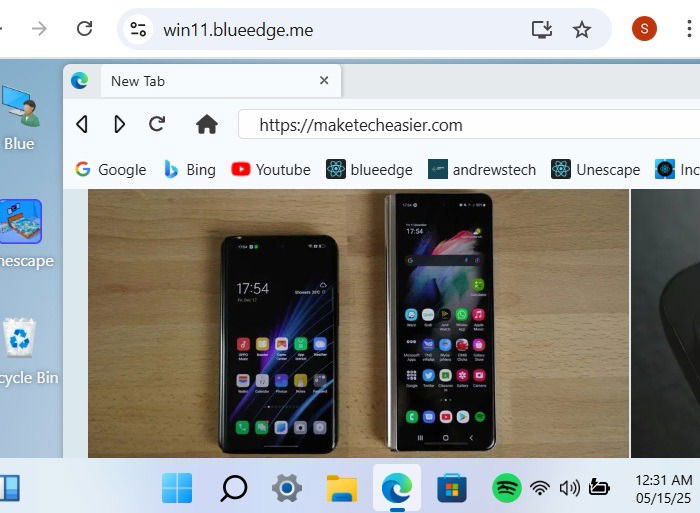
Win11React fonctionne bien comme émulateur pour avoir une sensation de base de Windows 11. De nombreuses icônes semblent gelées dans le temps, mais elle fonctionne assez bien avec Edge, bien qu’elle ne soit pas à jour. Vous pouvez même enregistrer des fichiers dans un dossier d’explorateur de fichiers sur le bureau.
3. Windows 10 Lite par onworks
Onorks est un site populaire hébergeant diverses applications Linux pour Mac et Windows. Son émulateur, «Windows 10 Lite», reproduit le menu de démarrage de Windows 10, panneau de configuration (étiqueté Paramètres), et l’explorateur de fichiers. Pour exécuter Windows 10 Lite, choisissez l’environnement SIM pour votre système d’exploitation sur cette page Web d’accès.
Vous pouvez exécuter presque tout ce qu’il y avait dans un système Windows 10. Le fait qu’il s’agisse d’un programme entièrement basé sur Linux sera une surprise.
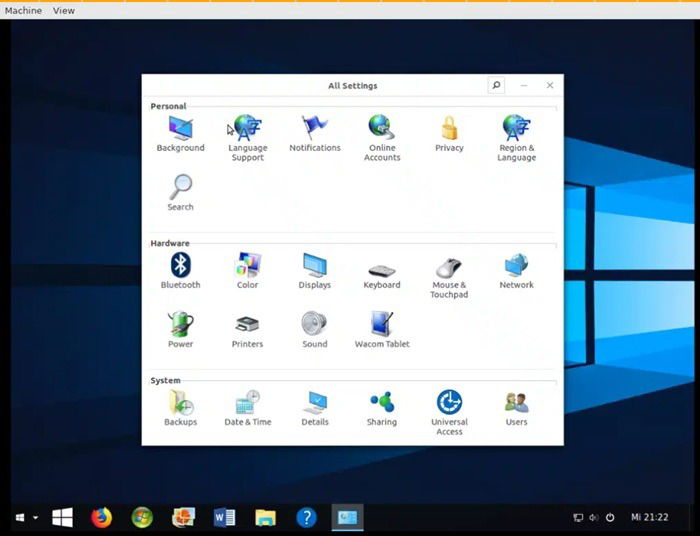
Pour la navigation, l’icône Firefox fonctionne parfaitement, bien que vous puissiez installer Edge ou Chrome si nécessaire. Il n’y a pas de délais avec cet émulateur simple, mais les temps de réponse du menu peuvent être lents, nécessitant de la patience. Il est mieux adapté à une configuration à double monitor sur un bureau.
4. Windows 10 Emulator en ligne par Web Jeet
Bien que les applications ne soient pas très réactives, Web Jeet propose un simulateur décent présentant Windows 10 tel qu’il était au lancement. Cela profiterait principalement à ceux qui ont une nostalgie pour les placements de menu des versions antérieures de Windows 10, bien que les versions contemporaines 22H2 se soient éloignées de celle-ci.
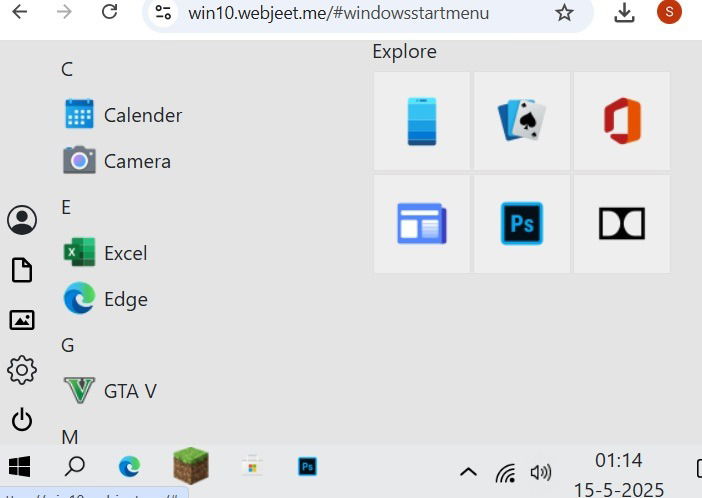
Du menu Démarrer aux paramètres, aux applications Microsoft Store et Office, il offre une expérience classique de Windows 10. L’utilité est au niveau de la surface, mais sa large couverture souligne la quantité de Windows 10 a évolué au fil des ans.
5. Émulateur Windows 7: Win7 simu
Bien que vous ne devriez plus utiliser ce système d’exploitation, Windows 7 était très populaire à son apogée. Win7 Simu est une autre recréation fidèle de ce voyage nostalgique. Vous pouvez explorer certaines des fonctionnalités de Windows 7 dans l’émulateur et exécuter certaines applications et jeux.
Le navigateur Chrome par défaut peut ne pas être entièrement fonctionnel, mais de nombreuses autres fonctionnalités fonctionnent. L’invite de commande reflète de près le terminal de l’ère Windows 7, et vous pouvez lancer le panneau de configuration, des images, des documents et même simuler la commande RUN. Cependant, ne vous attendez pas à accéder à PowerShell, à l’éditeur de registre ou à d’autres outils avancés.
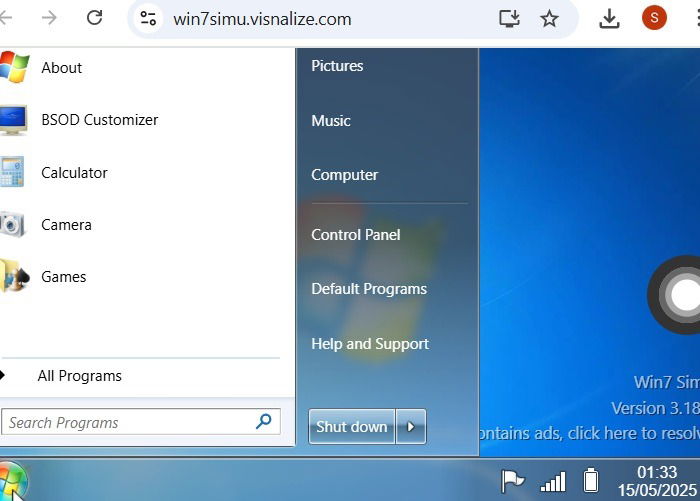
Pour exécuter correctement Internet, vous devrez télécharger une extension qui charge les sites Web à l’aide d’IFRames. Divers jeux populaires sont préinstallés, notamment un dragueur de mines et un solitaire. Il y a d’autres jeux en ligne, tels que Flappy Bird, parmi nous, Minecraft Survival et Zombs Royale.
6. Émulateur Windows XP: Winxp
Avec WinXP, vous pouvez découvrir une recréation fidèle de l’interface utilisateur de Windows XP. Malheureusement, vous n’obtiendrez pas la pleine fonctionnalité, car certains programmes et options ne fonctionnent pas. Par exemple, bien que vous puissiez lancer Internet Explorer, vous ne pouvez pas accéder à Internet avec lui.
Certaines des fonctionnalités remarquables de Windows XP – comme son interface utilisateur améliorée pour l’époque, avec un menu de démarrage basé sur les tâches – sont bien visibles dans cet émulateur. La navigation rationalisée améliore également l’économie de fichiers dans le dossier simulé, garantissant une réalisation efficace des tâches, une caractéristique de cette époque.
Un certain nombre de programmes sont déjà installés, notamment Google Chrome, la calculatrice, le bloc-notes, la peinture et l’invite de commande. Ils sont fonctionnels et fonctionnent aussi bien que vous pouvez vous y attendre. Vous pouvez même enregistrer des fichiers que vous créez dans le bloc-notes et peindre.
7. Émulateur Windows 98: Windows 98 – Virtual x86
Windows 98 – Virtual X86 propose une version entièrement fonctionnelle de Windows 98 dans un environnement virtuel. Il est complet avec l’accès aux programmes, aux jeux et aux outils.
Vous pouvez même parcourir le Web via Internet Explorer, mais vous ne pourrez peut-être pas accéder à certains sites Web modernes. Assurez-vous d’exécuter le réseautage.bat fichier d’abord si vous souhaitez que l’émulateur ait un accès Internet. Vous le trouverez sur le bureau. En plus de cela, si vous êtes suffisamment averti, vous pouvez installer des jeux et des programmes compatibles dans l’émulateur.
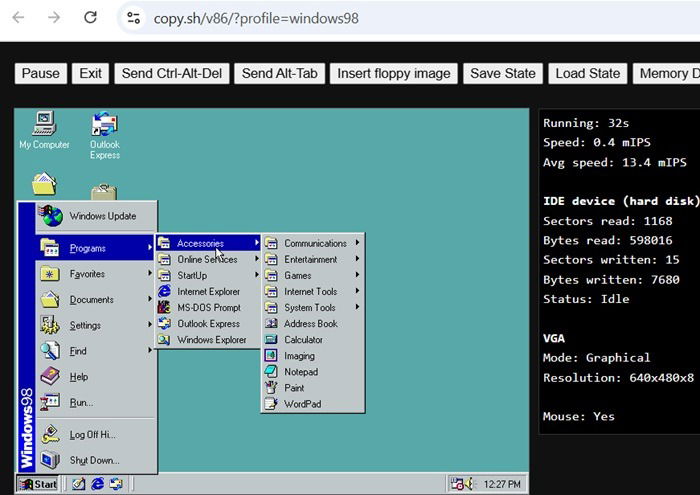
Cet émulateur vous permet de charger des images de disque à partir de périphériques de stockage externes. De plus, vous pouvez enregistrer les états de l’émulateur, que votre navigateur téléchargera sous forme de fichiers bac. Vous pouvez les charger plus tard et ramasser là où vous vous êtes arrêté.
8. Émulateur Windows 95: Windows 95 dans Dosbox
Si vous souhaitez un morceau des années 90, l’émulateur Windows 95 dans Dosbox vous ramènera. Vous pouvez exécuter cette version «ancienne» dans votre navigateur, grâce à l’émulateur Dosbox, qui compile le code source d’une image disque Windows 95 dans JavaScript. L’émulateur charge l’image en RAM et crée un environnement virtuel pour vous interagir avec le système d’exploitation.
Une fois que vous aurez chargé l’émulateur, vous pourrez faire diverses choses, y compris le dessin dans la peinture et l’écriture dans WordPad. Vous pouvez même jouer aux jeux intégrés fournis avec Windows 95, comme Freecell, Hearts, Minesweeper et Solitaire.
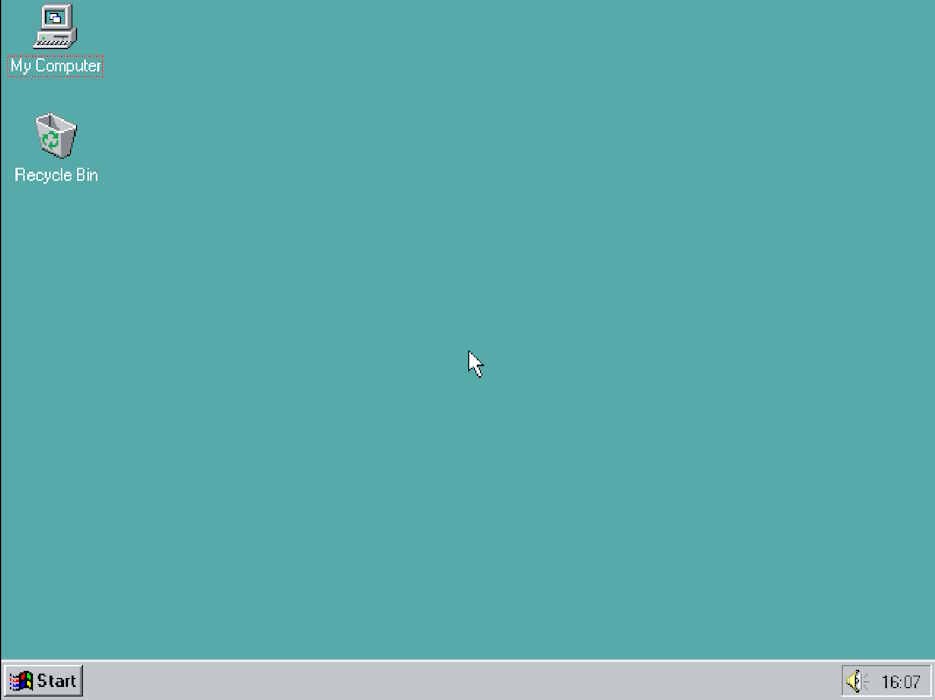
L’émulateur Windows 95 enregistrera les modifications que vous apportez dans le stockage local du navigateur afin que vous puissiez trouver tous les fichiers que vous avez créés dans un programme Windows 95, comme WordPad, sur le bureau, ce que vous ne pouvez pas faire, cependant, est de transférer des fichiers dans et hors de l’émulateur ou accéder à Internet via Internet Explorer.
Le but d’utiliser un émulateur Windows dans un navigateur dépend de l’utilisateur. Pour la plupart, ils offrent un aperçu de la capuche temporelle des anciens systèmes d’exploitation Windows. Cependant, pour les plus récents comme Windows 11, ils fournissent un excellent moyen aux utilisateurs non-microsoft de vivre le système d’exploitation de Microsoft. Tout ce dont ils ont besoin, c’est d’un navigateur.
Cependant, les émulateurs du navigateur pour Windows ne sont pas les seuls. Vous pouvez également utiliser des émulateurs pour Android. Des émulateurs spécifiques, tels que les émulateurs de Game Boy (* GBA) pour iOS, sont disponibles. Et si vous êtes un joueur nostalgique, essayez ces émulateurs Nintendo 64.